IoT-Haustierfütterung
Komponenten und Verbrauchsmaterialien
 |
| × | 1 | |||
 |
| × | 1 | |||
 |
| × | 1 | |||
 |
| × | 1 | |||
| × | 1 |
Apps und Onlinedienste
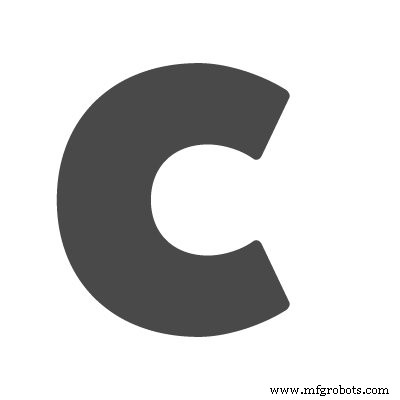 |
|
Über dieses Projekt
Dieser IoT-Tierfutterautomat ist unser erstes IoT-Projekt mit Circuito.io! Wir teilen es gerne mit unserer Community, um zu zeigen, wie einfach es sein kann, grundlegende IoT-Projekte mit Circuito.io zu erstellen. Wir freuen uns auch, dieses Projekt mit Ihnen zu teilen, da es auf einem Produkt namens Playdog basiert, an dem wir in der Vergangenheit gearbeitet haben. Sie können den Futterspender für Ihre Haustiere zu Hause herstellen - es macht sowohl Spaß als auch nützlich.

Wie funktioniert es?
Es gibt viele Möglichkeiten, einen Futterautomat für Haustiere zu implementieren:Sie können ihn so einstellen, dass er den Napf zu einem bestimmten Zeitpunkt auffüllt, Sie können ihn so einstellen, dass er sich füllt, wenn er leer wird, oder Ihrem Hund Futter geben, nachdem er eine Reihe von Anweisungen befolgt hat dass du sie gelehrt hast.
In diesem speziellen Projekt haben wir den Feeder so eingestellt, dass er von Zeit zu Zeit piepst. Sobald sich der Hund dem Gerät nähert, erkennt es der PIR-Sensor und das Servo wird ausgelöst.
Darüber hinaus haben wir uns entschieden, die Möglichkeit zur Steuerung des Futterautomaten von unserem Mobiltelefon aus hinzuzufügen, indem wir ein vordefiniertes Dashboard verwenden, das mit Freeboard erstellt wurde. Wir haben dies als großartige Gelegenheit gesehen, Ihnen die Möglichkeit vorzustellen, Ihr Circuito-Projekt mit ESP8266-01 - dem derzeit auf Circuito.io verfügbaren WLAN-Modul - mit dem Internet zu verbinden.
Schaltung einrichten
Wenn Sie auf diesen magischen Link klicken, werden Sie zu Circuito.io weitergeleitet, wo Sie feststellen, dass wir die Komponenten, die wir in diesem Projekt verwendet haben, bereits für Sie ausgewählt haben.
Die benötigten Komponenten sind:PIR-Sensor, Arduino uno (oder andere), Servo, Lautsprecher, esp8266-01 und eine Stromquelle. Dies ist die grundlegende Schaltung für dieses Projekt, aber Sie können der Schaltung auch viele verschiedene Sensoren und andere Komponenten hinzufügen, zum Beispiel können Sie einen Gewichtssensor hinzufügen, um die Menge der Lebensmittel in der Schüssel zu überwachen, oder LEDs hinzufügen, die sich je nach verschiedenen Parametern ändern .
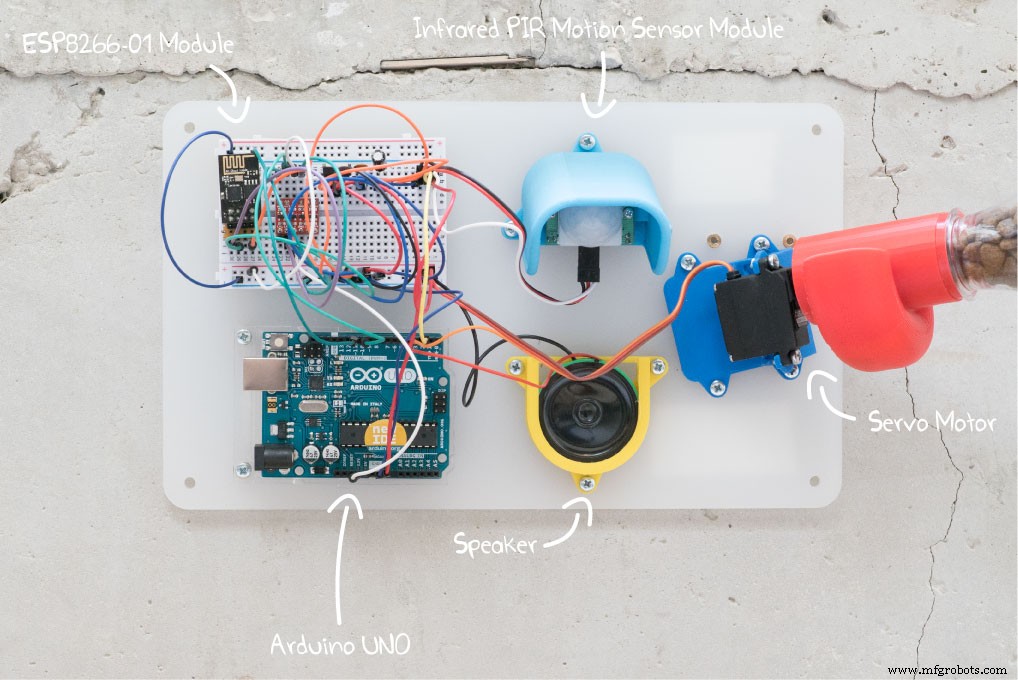
Sobald Sie die gewünschten Komponenten ausgewählt haben, klicken Sie auf Generieren und unsere Engines beginnen mit der Arbeit an Ihrer Schaltung und generieren Ihre Circuito-Antwort. Die Antwort besteht aus drei Teilen:
1. Stückliste - Eine Liste aller Komponenten, die Sie für das Projekt benötigen, einschließlich Hilfsteile wie Widerstände und Kondensatoren.
2. Schritt-für-Schritt-Verkabelung Anleitung - zeigt Ihnen, wie Sie alle Ihre Komponenten mit einem Steckbrett mit dem Arduino-Board verbinden.
3. Code - ein Beispielcode für Ihre Schaltung. Dieser Code ist nicht spezifisch für das Tierfutterprojekt, sondern ein Beispielcode, der eine Interaktion zwischen den verschiedenen Komponenten in Ihrem Kreislauf herstellt.
Um den Code hochzuladen, befolge diese Schritte:
- Laden Sie den Code aus der Circuito.io-Antwort herunter
- Extrahiere es auf deinen Computer
- Mit Arduino IDE öffnen
- Auf Ihren Arduino hochladen
4. Sobald alles eingerichtet ist, ersetzen Sie den Beispielcode aus der Circuito-Antwort durch den Code in diesem Tutorial. Vergessen Sie nicht, die //Bibliotheken einschließen zu verlassen und //Pin-Definitionen oben im Code und behalten Sie auch alle Bibliotheken bei, die sich im Originalcode von Circuito.io befinden.
4. Konnektivität - In diesem Abschnitt erfahren Sie, wie Sie die Verbindung Ihres Projekts mit dem Internet konfigurieren.
- Laden Sie die Datei Dashboard.json aus dieser Anleitung herunter
- Klicken Sie in der Circuito.io-Antwort auf "Verbinden " dann "Erstellen Sie Ihr Dashboard ”
Dadurch werden Sie zu freeboard.io weitergeleitet und erhalten ein grundlegendes Dashboard, das bereits über einen eindeutigen "thingName" mit Ihrer Arduino-Skizze verbunden ist. Sie können Ihren Dingnamen in der bereitgestellten Firmware.ino sehen.
- Klicken Sie auf "Klonen " - Wenn Sie kein Freeboard-Konto haben, müssen Sie jetzt eines erstellen. Aber keine Sorge, es ist kostenlos.
- Nach der Anmeldung sehen Sie den folgenden Bildschirm:
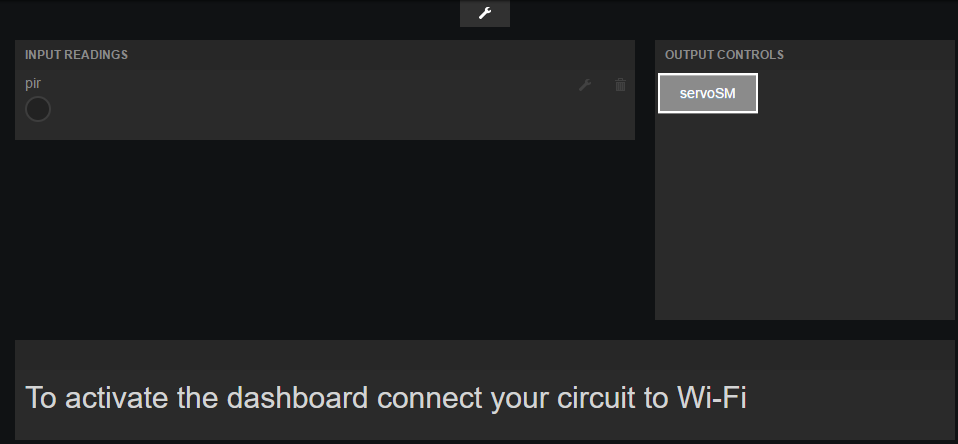
- Klicken Sie auf die Einstellungen Symbol oben auf der Seite. Dies sollte Ihr Dashboard so aktualisieren:
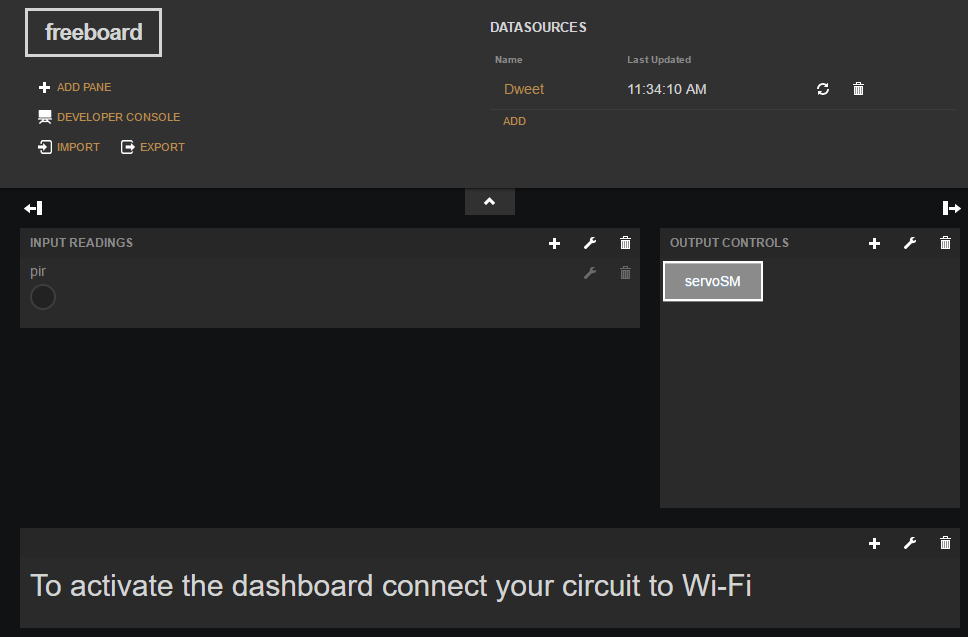
- klicke auf IMPORTIEREN (2)
- Durchsuchen Sie die Datei Dashboard.json, die Sie zuvor heruntergeladen haben, und wählen Sie sie aus. Dies sollte Ihr Dashboard so aktualisieren:

Fehlerbehebung:
- Wenn es nicht funktioniert, aktualisieren Sie die Seite oder versuchen Sie es erneut.
- Überprüfen Sie, ob das Dashboard mit Ihrer Firmware richtig eingerichtet ist. Klicken Sie unter DATENQUELLEN auf "Dweet". (3) Sie sollten dies sehen:
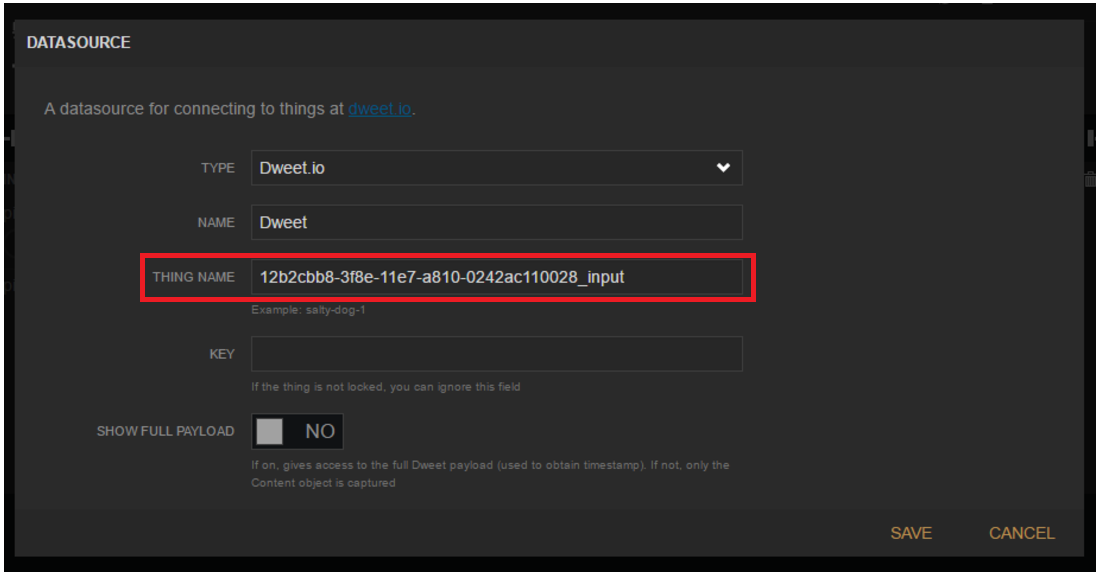
- Stellen Sie sicher, dass der Eingabe-Dingname ist derselbe wie in Ihrer Firmware.ino.
- Fahren Sie mit der Maus über die AUSGABEN Fenster und klicken Sie auf das Symbol für neue Einstellungen das erscheint unter dem Original.
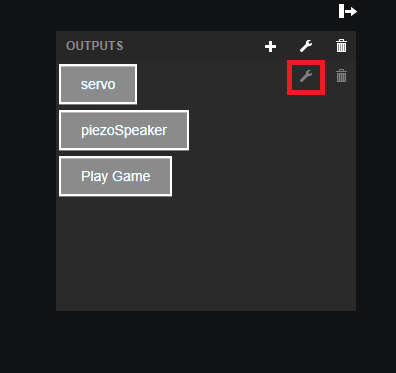
- Dieses Fenster wird geöffnet:
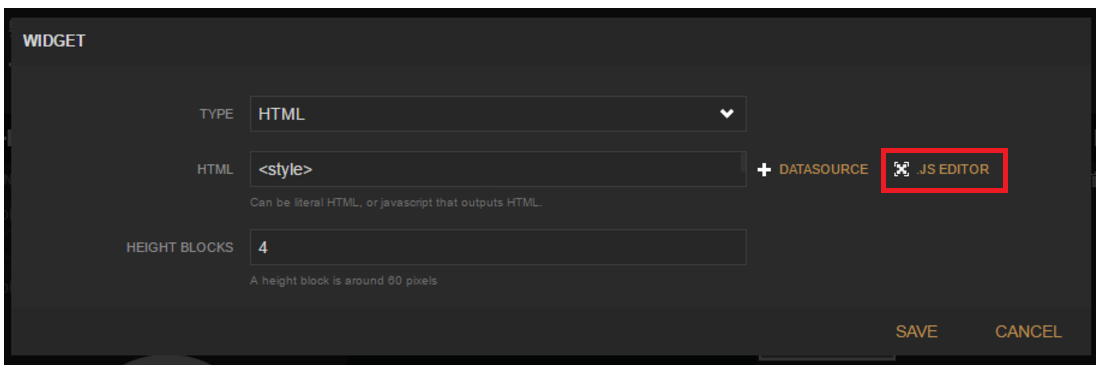
- klicke auf JS EDITOR und suche nach dieser Zeile:

- Ändern Sie den Wert in Ihrem firmwae.ino in den angegebenen 'Thingname'.
- SCHLIESSEN und SPEICHERN .
Montage
Nachdem Sie die Elektronik eingerichtet haben, ist es an der Zeit, die Teile zusammenzusetzen.
Wir haben ein 3D-gedrucktes Gehäuse für das Servo, den PIR-Sensor und den Lautsprecher entworfen.
Die .stl-Dateien sind hier angehängt. Dieser Teil ist nicht obligatorisch und Sie können ihn auf andere Weise anschließen, es liegt ganz bei Ihnen, aber sehen Sie, wie schön und farbenfroh er ist :)

Herzliche Glückwünsche! Fertig!
Du bist so ziemlich startklar. Möglicherweise müssen Sie den Code geringfügig anpassen und die verschiedenen Sensoren kalibrieren.
Wir würden uns freuen, Ihre Meinung zu diesem Projekt zu sehen, sie zu teilen und Fragen zu stellen, wenn etwas nicht klar ist. Viel Glück!
Code
IoT-Haustierfutterautomat
1. Ersetzen Sie den Firmware.ino-Testcode von Circuito.io durch den Firmware.ino-Code hier.2. Stellen Sie sicher, dass Sie "Bibliotheken einbeziehen" und "Pin-Definitionen" aus dem ursprünglichen Circuito.io-Code (dem automatisch generierten) belassen. Überprüfen Sie, ob die Pin-Definitionen gleich bleiben, oder ändern Sie sie bei Bedarf.https://github.com/Circuito-io/iot-pet-feederKundenspezifische Teile und Gehäuse
Schaltpläne
Laden Sie diese Datei auf Ihren Computer herunter und importieren Sie sie gemäß den Schritten im Abschnitt "Konnektivität" des Tutorials in Freeboard. Dashboard_RdzZcxLkpD.jsonHerstellungsprozess
- Einfaches IoT – RaspberryPI HDC2010 wie es geht
- Bark Back Interaktiver Haustiermonitor
- Windows IoT:Tür zur Gesichtserkennung
- Bewegungsgesteuerte AWS IoT-Schaltfläche
- Windows 10 IoT Core und SHT15
- Windows 10 IoT Core für Raspberry Pi 3 Model B+
- GoPiGo v2 mit Windows IoT
- Blockchain-Einführung im IoT
- 7 industrielle IoT-Anwendungen
- Was ist ein Pressefeeder?



